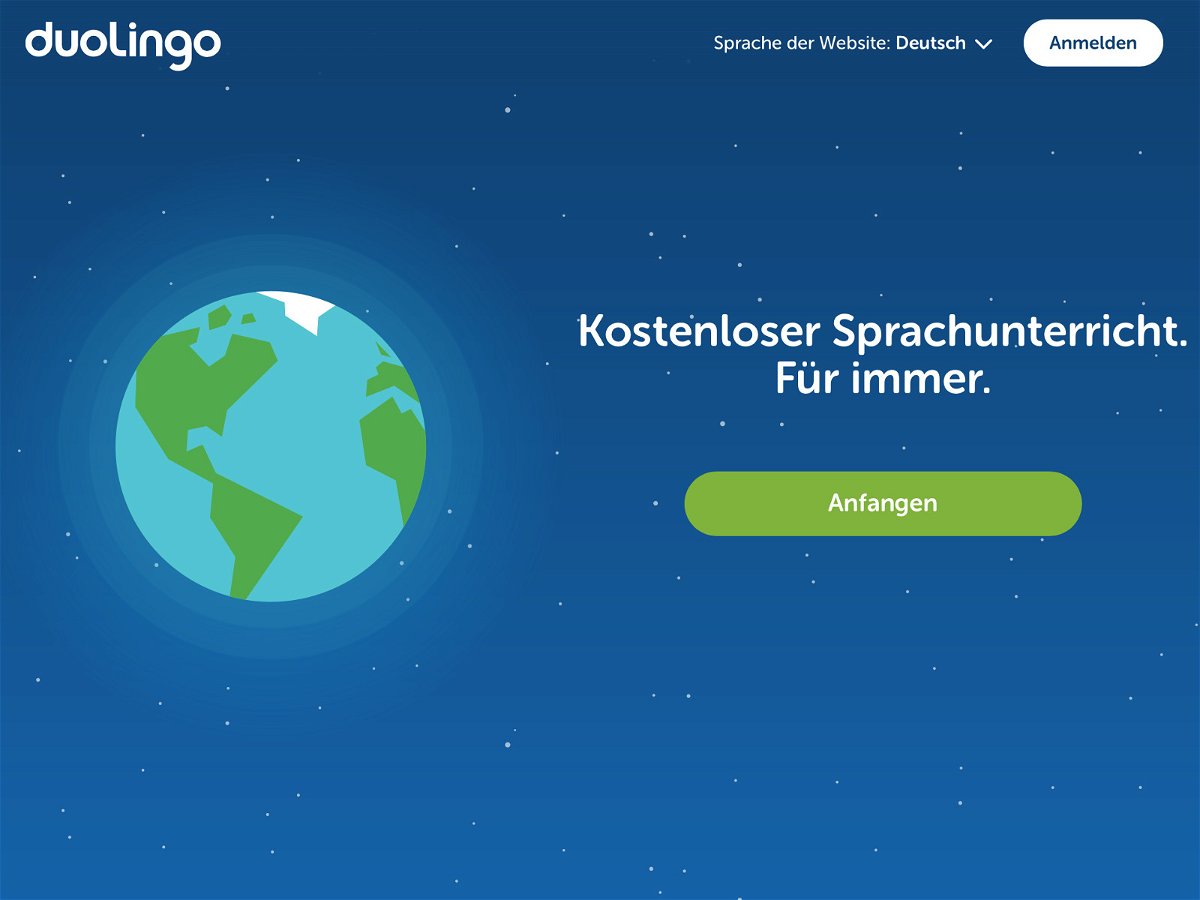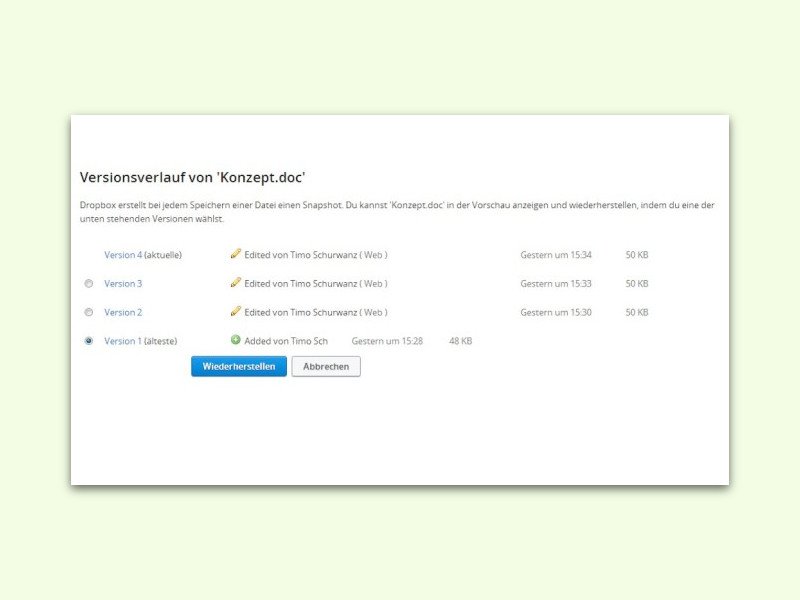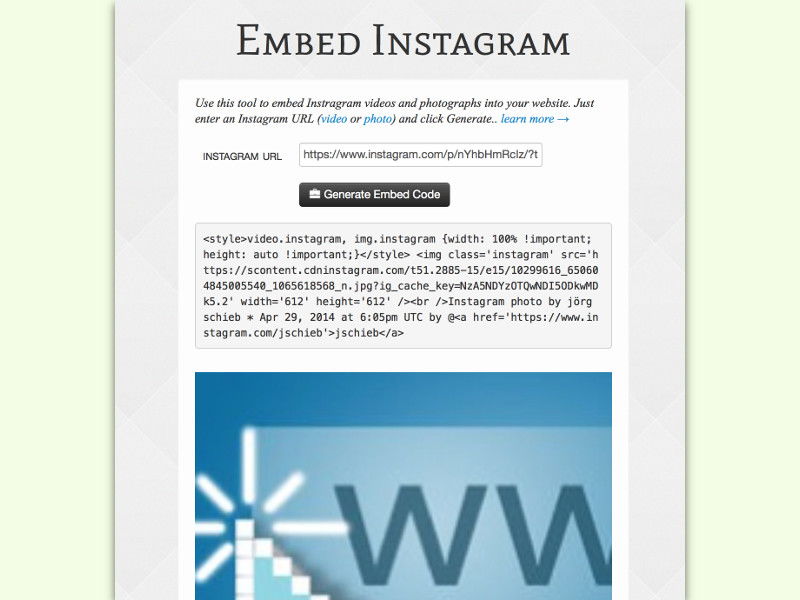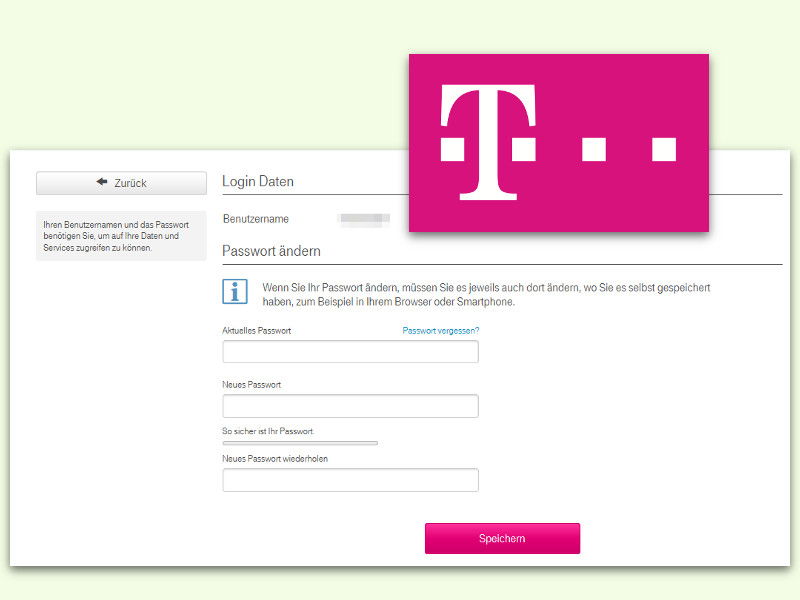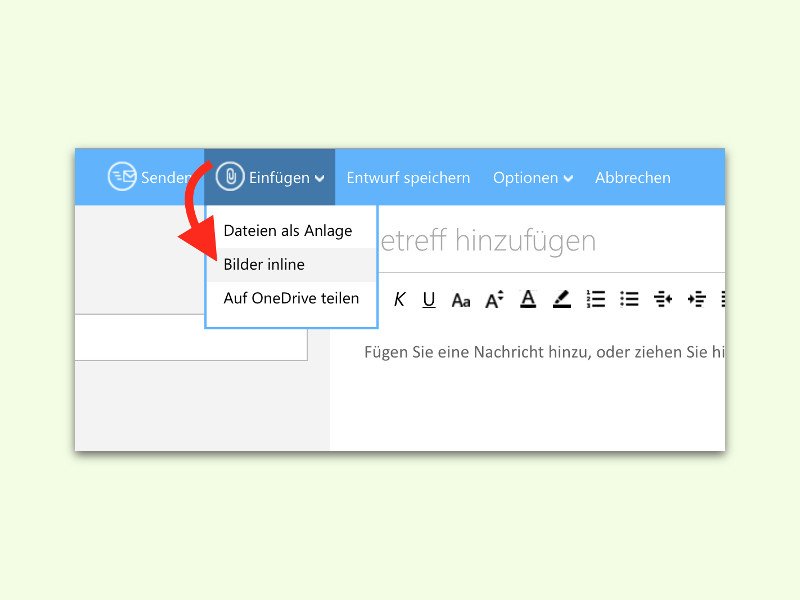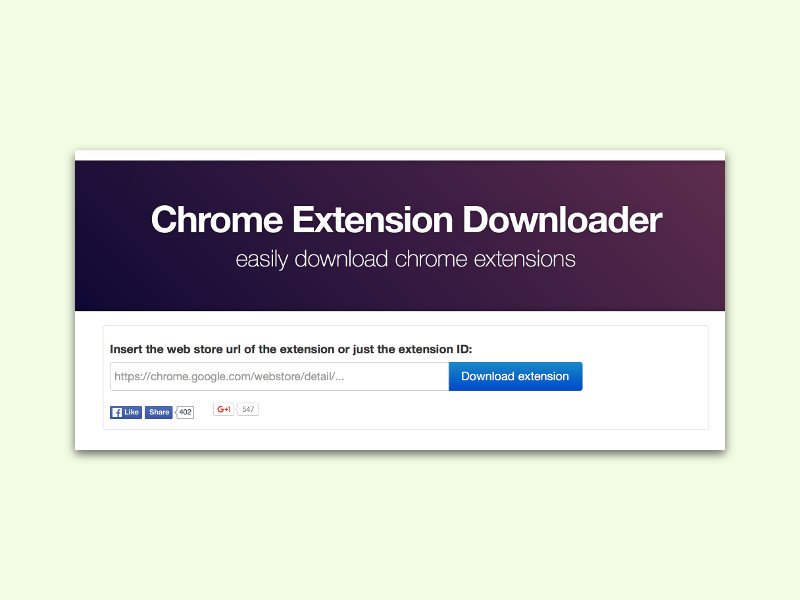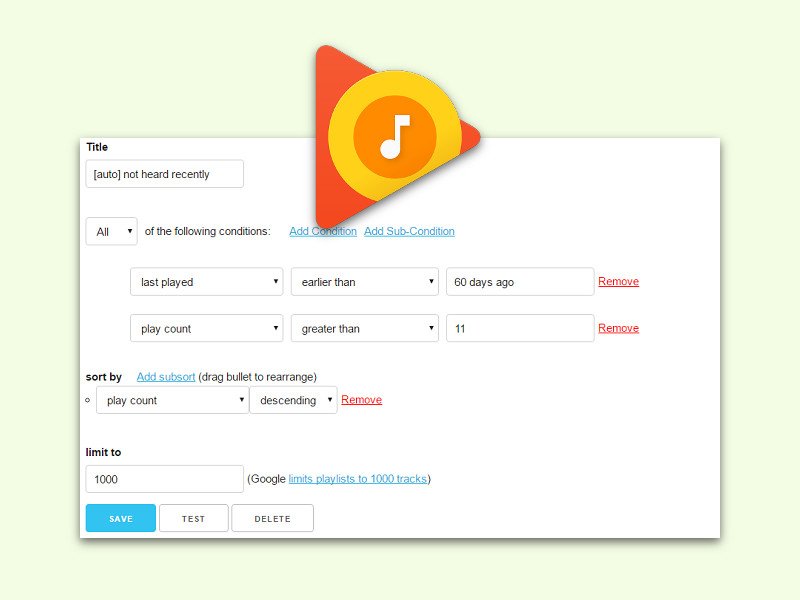04.07.2016 | Office
Evernote ist zu Recht eins der beliebtesten Notiz-Programme. Der Haken: Ab sofort ist die Gratis-Version nur noch eingeschränkt nutzbar. Wer sich nach Alternativen umsieht, wird schnell fündig – unter anderem bei Microsoft Office.
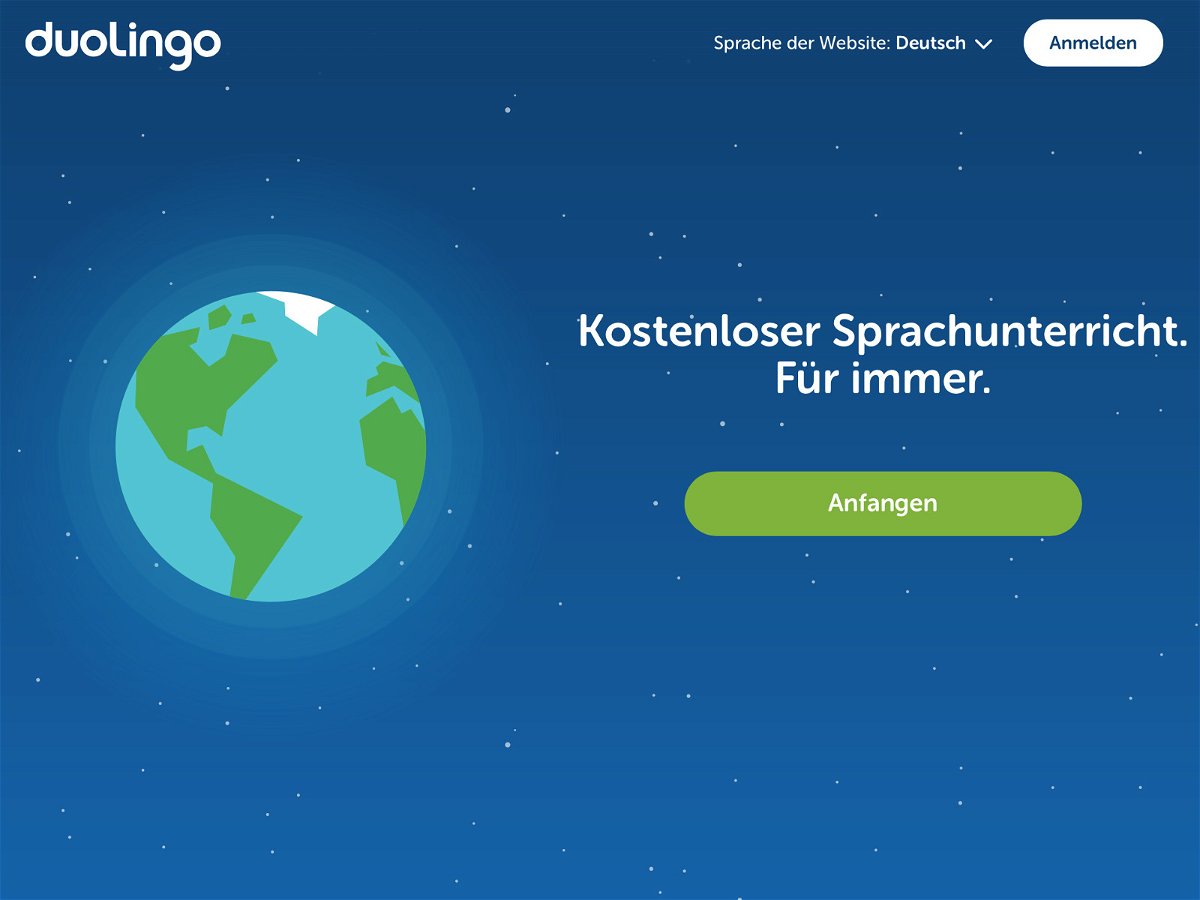
01.07.2016 | Tipps
Nicht jeder im Ausland spricht Deutsch. Wer sich unterhalten können will, lernt am besten schon vor dem Urlaub die Sprache des Landes. Das macht viel Spaß und geht online.
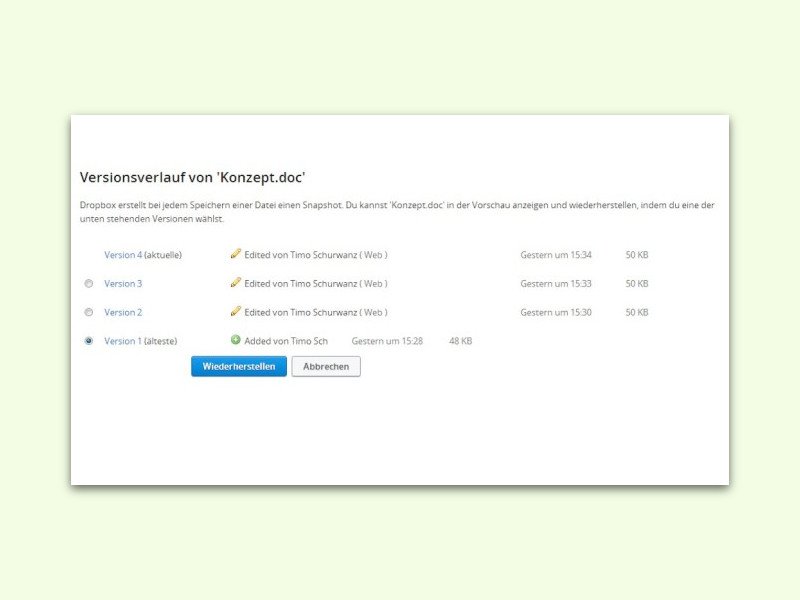
30.06.2016 | Tipps
Die Dropbox speichert nicht nur die aktuelle Version einer Datei. Auch der Verlauf der Bearbeitungen wird gesichert. So kann man auch nach ein paar Tagen eine alte Datei-Version mühelos wiederherstellen.
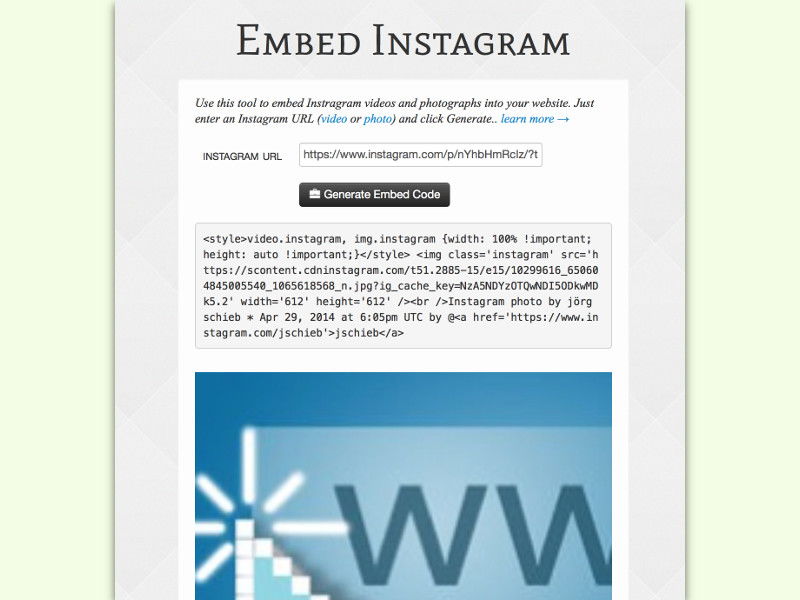
28.06.2016 | Social Networks
Das soziale Netzwerk Instagram ist natürlich vor allem für schnelle, aber effektvoll in Szene gesetzte Fotos bekannt. Ist ein Bild so schick geworden, dass man es am liebsten in die eigene Website einbetten würde, steht dem nichts im Wege.
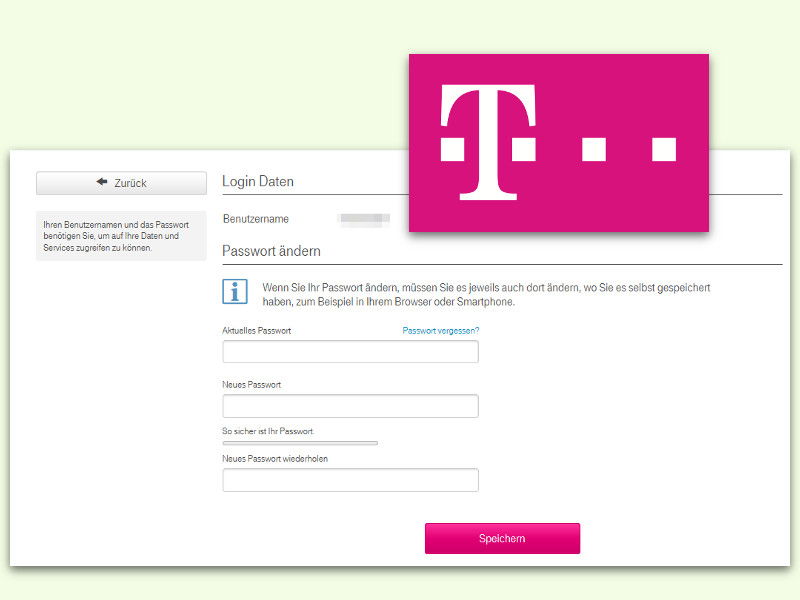
28.06.2016 | Tipps
Zum Schutz der eigenen Daten im Internet ist es wichtig, regelmäßig seine Kennwörter zu ändern. So haben Angreifer eine geringere Chance auf Erfolg. Wir zeigen, wie man sein T-Online-Kennwort ändert.
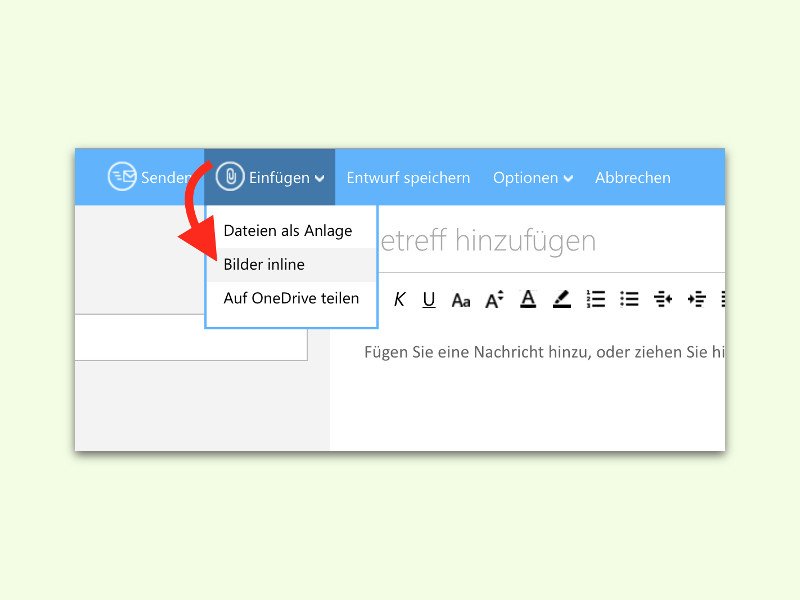
27.06.2016 | Tipps
Beantwortet man unterwegs eMails, etwa über die Web-Oberfläche Outlook.com von Microsoft, muss man dabei nicht auf das Einfügen von Grafiken verzichten. Im Gegenteil: Bilder und Fotos können mit wenigen Klicks direkt in einen Entwurf eingesetzt werden.
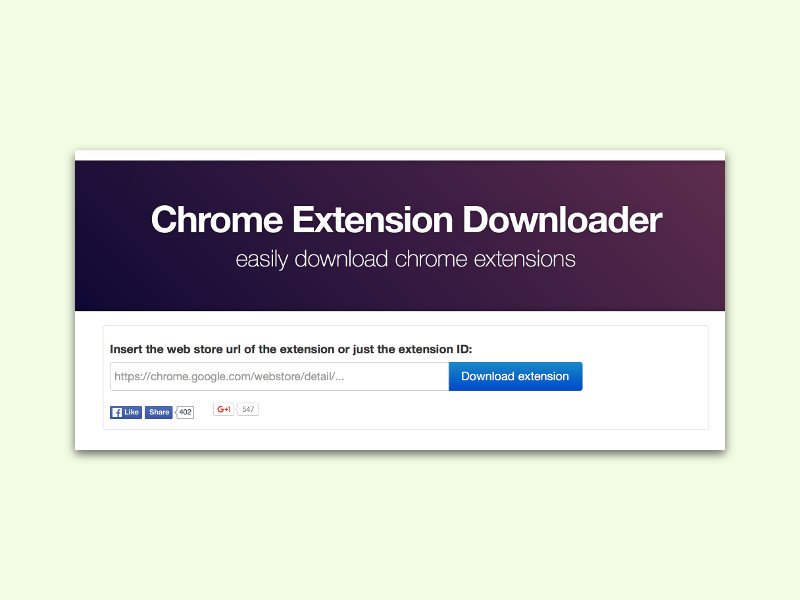
27.06.2016 | Internet
Im Chrome Web Store finden sich Browser-Add-Ons für jeden erdenklichen Zweck. Das Problem: Man kann sie von dort zwar wohl im Browser installieren, aber nicht downloaden. Will man mehrere Computer einrichten, müssen die Erweiterungen immer wieder neu geladen werden.
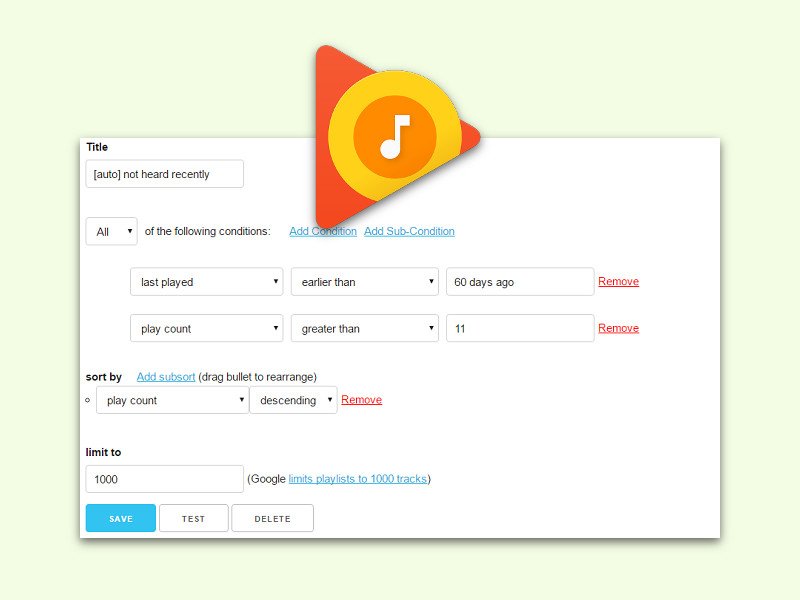
27.06.2016 | Tipps
iTunes kann Wiedergabe-Listen nicht nur manuell durch den Anwender erstellen lassen. Auf Wunsch legt das Programm auch automatische Play-Listen an, die Songs eines bestimmten Künstlers oder Albums enthalten. Etwas Ähnliches lässt sich auch bei Google Music nachrüsten.